Word常用快捷键
word重复上一次操作快捷键怎么用?
办公软件word更受到大家的表睐,word里有很多方便实用的功能,如要在一篇文章里需要频繁重复输入一些内容,如果利用快捷键进行处理,会节省很多的时间,今天我们就给大家讲一讲:word重复上一次操作快捷键的使用。
1.选中一些文字,将文字颜色改为红色。
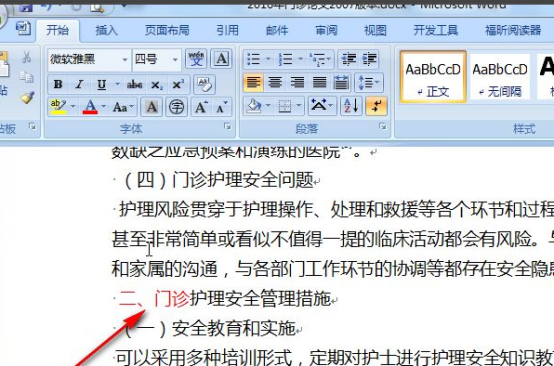
2.第一种方法是用格式刷,格式刷可以将一段文字的格式复制给另一段文字。格式刷的用法是选中改好的文字,然后单击格式刷。
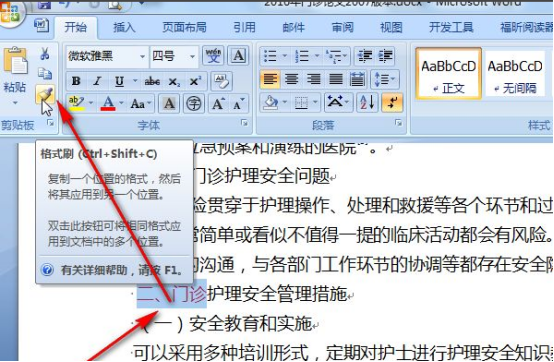
3.再选中需要修改的文字,这时候可以看到:需要修改的文字改好了,格式刷工具又恢复了原样。有人可能说连续处理的时候也不是很方便呀?
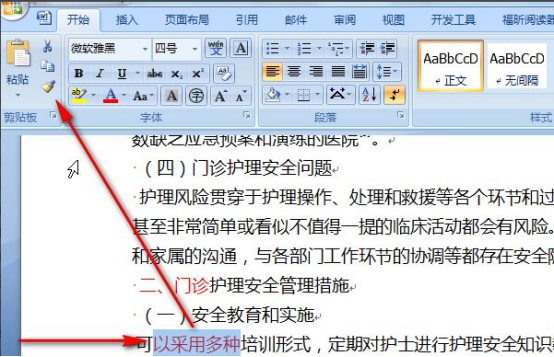
4.这就用到了格式刷的另一种用法,选中改好的文字,双击格式刷工具,在选中了另一段文字以后,你将发现另一段文字变色了,而格式刷工具依然被选中,鼠标的形状也还是一把刷子,这样你就可以连续刷别的文字啦!
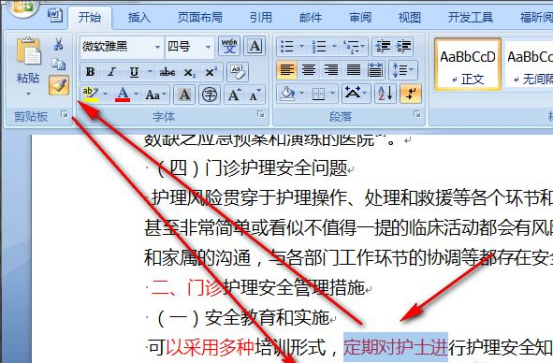
第二种方法是用快捷键,重复上一步操作的快捷键是F4,所以你要将很多零散的字标红的时候,只需要选中第一个字,将它标红,然后逐步选中其它的字,每次选中以后都按下F4。
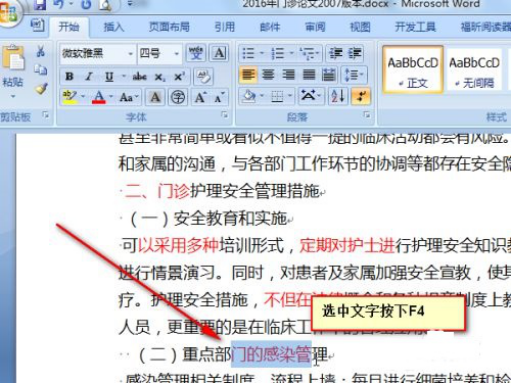
word里的其它快捷方式可以在这里查看。
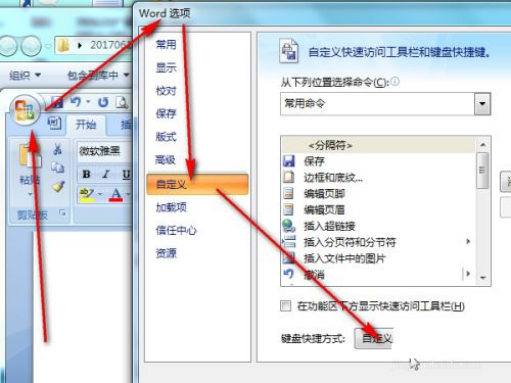
以上就是word重复上一次操作快捷键的使用的方法,学会这项操作,会减少很多重复的工作,能够节省大量的时间。这个操作是实际工作常会出现的情况,大家课下认真的学习一下吧。
本篇文章使用以下硬件型号:联想小新Air15;系统版本:win10;软件版本:WPS 2019。
Word常用快捷键有哪些,如何使用?
Word常用快捷键有【ctrl+n】新建文档、【ctrl+s】保存文档
word作为使用最多的办公软件,快捷键的使用是在所难免的,使用快捷键可以更好的提升我们的工作效率。而word中的快捷键也非常多,今天小编就给大家介绍一些word常用快捷键及使用方法,希望对新手们在操作word时有所帮助。
1、快速新建文档
使用Ctrl+N快捷键新建文档,但使用的前提是你已经打开文档才能新建。
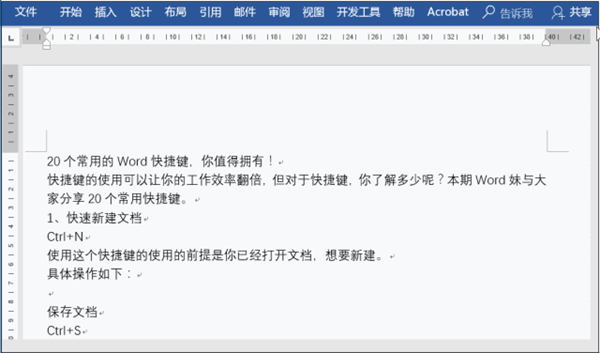
2、保存文档
及时按Ctrl+S可以减少不必要的麻烦。
3、字体放大缩小
选中文本,按Ctrl + ] 放大字体;Ctrl + [缩小字体。
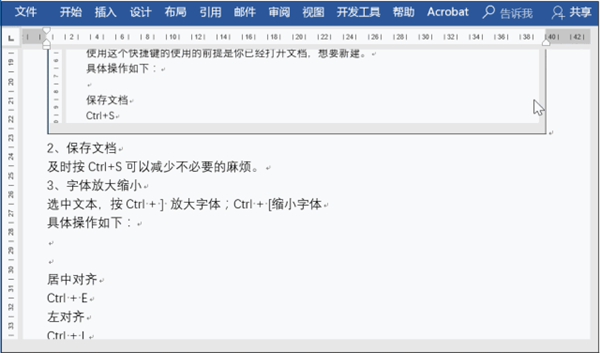
4、对齐文本
居中对齐:Ctrl + E左对齐:Ctrl + L右对齐:Ctrl + R
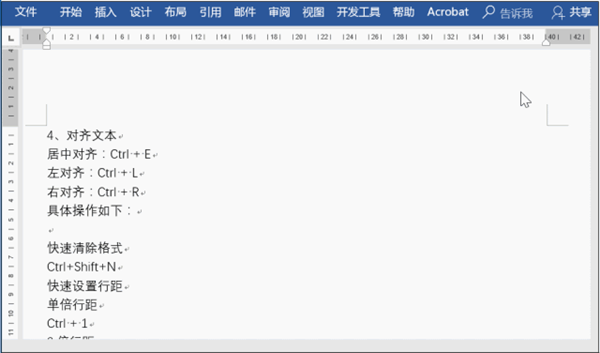
5、快速清除格式
经常会复制粘贴一些带格式的内容,这时可以直接选择文本然后按Ctrl+Shift+N即可快速清除简单格式。
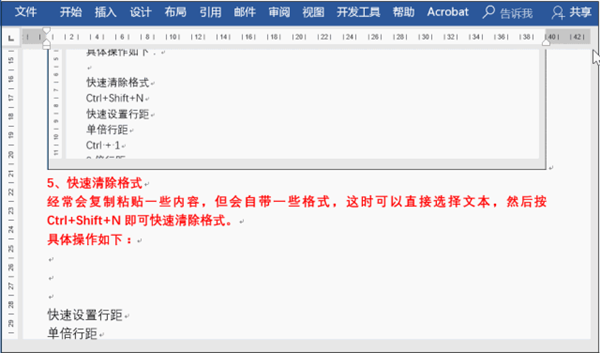
6、快速设置行距
单倍行距:Ctrl + 12倍行距:Ctrl + 21.5倍行距 :Ctrl + 5
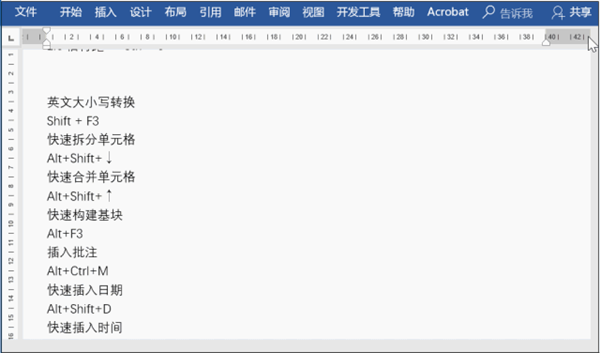
7、英文大小写转换
遇到需要切换英文大小写时,按Shift + F3组合键就可以在首字母大写、全部大写、全部小写之间切换。
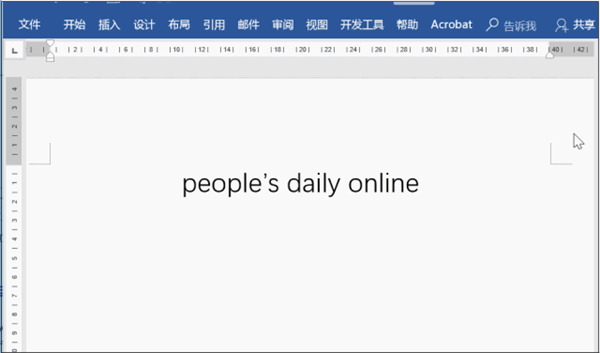
8、快速拆分合并单元格
选中要拆分的区域,然后按Alt+Shift+↓即可,同理按Alt+Shift+↑快速合并单元格。
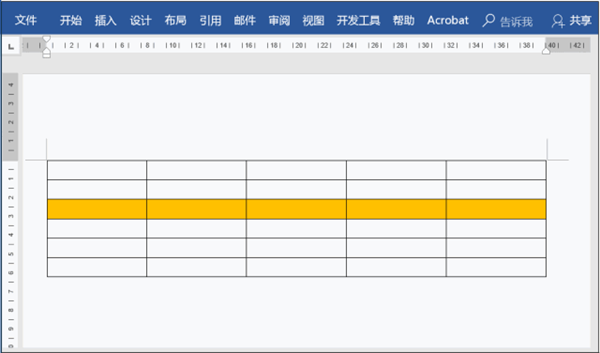
9、快速构建基块
选中文本,然后按Alt+F3即可创建基块。
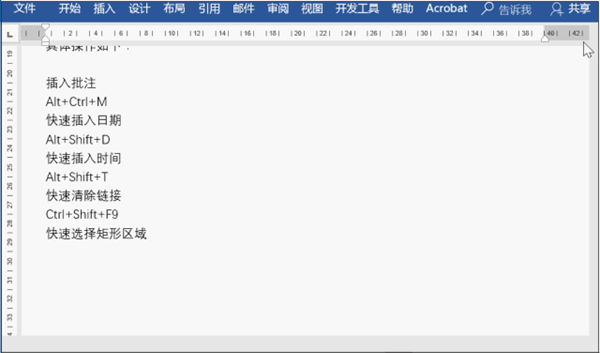
10、插入批注
同样是选择文本,然后按Alt+Ctrl+M即可打开批注。
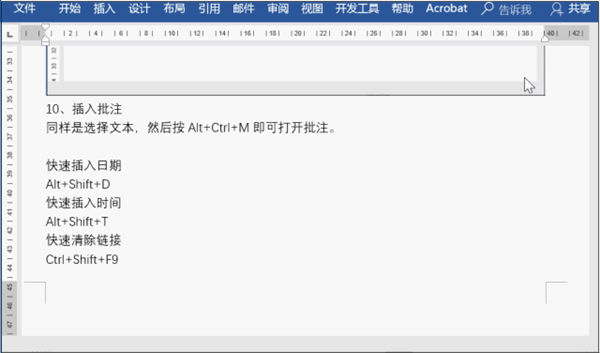
11、快速插入日期
快速插入日期:Alt+Shift+D快速插入时间:Alt+Shift+T
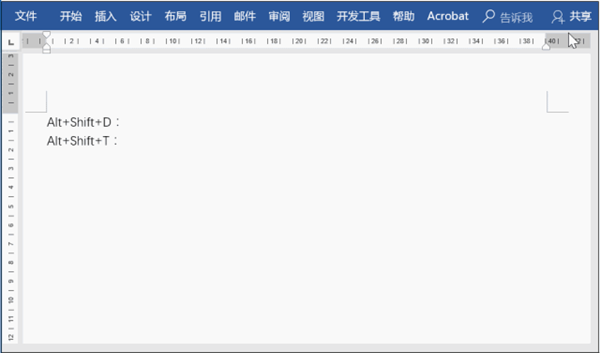
12、快速清除链接
如果存在少量超链接时,可以用Ctrl+Shift+F9清除。
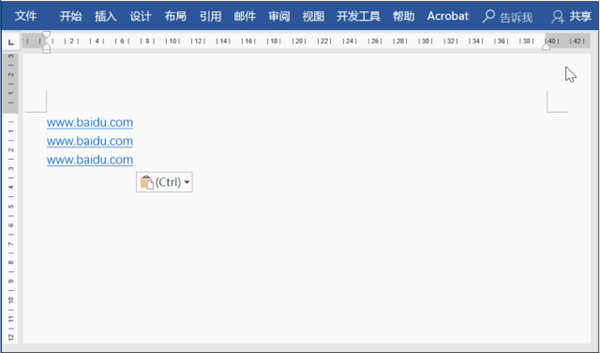
13、快速选择矩形区域
先按Alt,然后再借助鼠标选中文本。
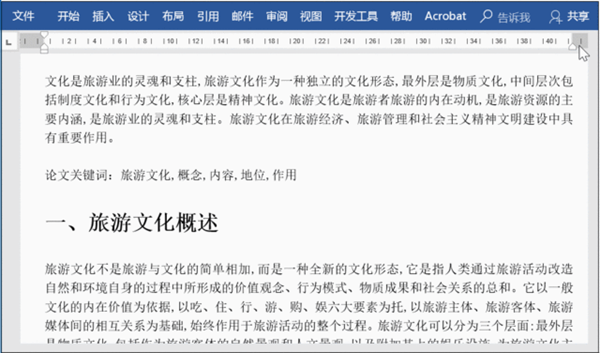
以上就是word常用快捷键及使用方法,其实还有许多快捷键,虽然不常用到,但也要对它们有所了解,这样操作起word来就游刃有余了。
本篇文章使用以下硬件型号:联想小新Air15;系统版本:win10;软件版本:word 2016。


